
Wilt u de batterij van uw tablet of smartphone langer laten meegaan? Voorkom dat het automatisch op de achtergrond controleert op nieuwe e-mails en andere gegevens. "Fetch" zal uw batterij het snelst leegmaken.
Deze tip is vooral handig op een tablet die u niet altijd gebruikt. Door al die achtergrondactiviteit uit te schakelen, kunt u uw iPad (of een andere tablet) opzij leggen en de batterij veel langzamer laten leeglopen.
Waarom u dit zou willen doen
Uw tablet of smartphone verbruikt minder batterijvermogen als hij gewoon stilstaat en niets doet. Maar een typisch mobiel apparaat wordt constant wakker. Als je een account hebt geconfigureerd voor 'ophalen', wordt het regelmatig wakker om te controleren op nieuwe e-mails, contacten en agenda-afspraken. Zelfs als er geen beschikbaar is, moet het toch wakker worden en controleren.
als u moeite heeft de dag door te komen met uw smartphone - of als u een iPad of een andere tablet op uw salontafel wilt laten liggen en de batterij zo langzaam mogelijk leeg wilt laten lopen, zodat deze niet leeg raakt wanneer u hem oppakt - dit beperken is een goed idee.
Op een iPad of iPhone
Apple's iOS controleert op verschillende manieren automatisch op nieuwe gegevens. Als je een Gmail-account of een vergelijkbaar type e-mailaccount op je iPhone of iPad gebruikt, moet je apparaat constant proberen nieuwe gegevens van de server te 'ophalen'. Dit kan een aanslag op uw batterij zijn.
Om deze instellingen te wijzigen, opent u het scherm Instellingen, tikt u op Mail, Contacten, Agenda's en tikt u op de optie Nieuwe gegevens ophalen. Zorg ervoor dat de optie Fetch is ingesteld op "Handmatig" om batterijvermogen te besparen voor accounts die Fetch gebruiken. Bij handmatig ophalen worden uw e-mails, contacten, agenda's en andere gegevens gecontroleerd wanneer u de app opent en handmatig controleert.
U kunt ook overwegen om Push uit te schakelen voor andere accounts. Push zou batterijzuiniger moeten zijn, maar als u e-mails en andere gegevens constant naar uw apparaat pusht, is dit gewoon een verspilling van batterijvermogen als u het niet nodig heeft.
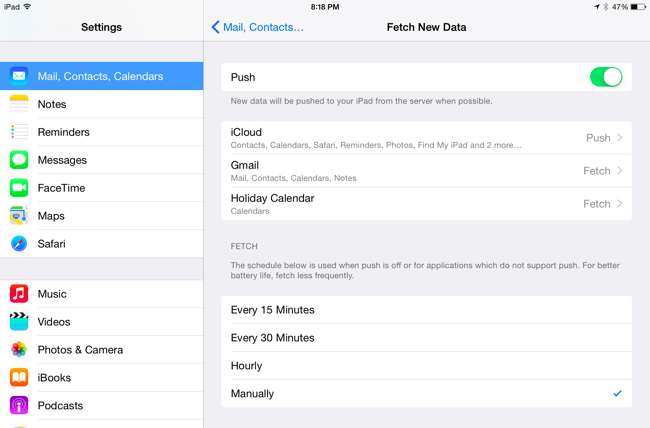
VERWANT: Hoe u kunt zien welke apps uw batterij leegmaken op een iPhone of iPad
Sinds iOS 7 kunnen apps automatisch controleren op nieuwe gegevens, zelfs als u ze niet gebruikt. " Appvernieuwing op de achtergrond ”Betekent dat apps batterijvermogen op de achtergrond kunnen gebruiken. Om dit te wijzigen, opent u het scherm Instellingen, tikt u op Algemeen en tikt u op Achtergrondapp vernieuwen. Schakel deze functie uit voor apps die u niet automatisch wilt vernieuwen, of schakel het vernieuwen van apps op de achtergrond voor het hele systeem uit. Deze apps krijgen nog steeds nieuwe gegevens wanneer u ze opent. Het is perfect voor een tablet die u niet vaak gebruikt.
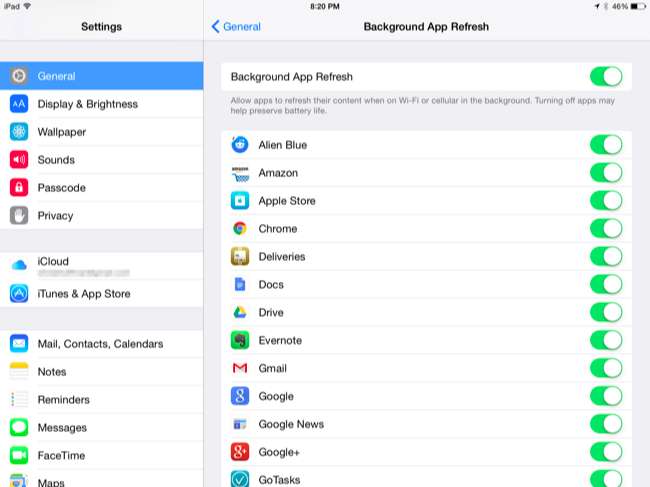
VERWANT: Meldingen beheren op iPhone en iPad
Misschien wilt u ook overwegen meldingen uitschakelen . Typische meldingen sturen inhoud naar uw apparaat, zetten het scherm aan, spelen een geluid af en kunnen het zelfs laten trillen. Dat verbruikt allemaal stroom, en u kunt het opslaan door meldingen uit te schakelen die u niet nodig heeft. Gebruik het meldingenscherm in Instellingen om deze te beheren.
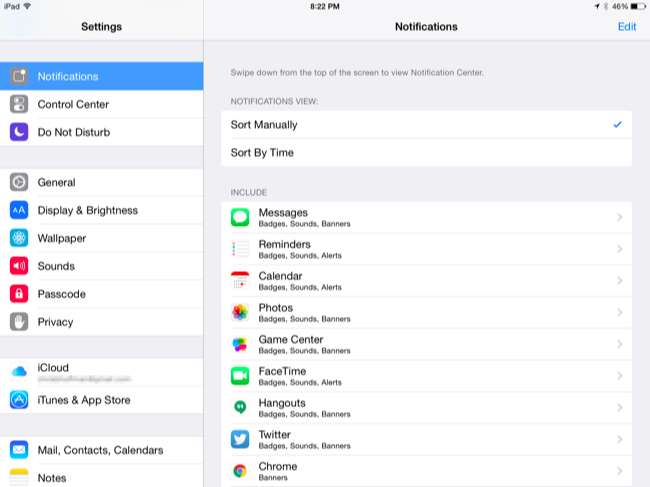
Op een Android-tablet of smartphone
Android heeft vergelijkbare functies, hoewel deze op verschillende plaatsen zijn begraven. Op Android 5 kunt u het scherm Instellingen openen, op Accounts tikken, op de menuknop tikken en Gegevens automatisch synchroniseren uitschakelen om te voorkomen dat uw Android-apparaat automatisch synchroniseert met uw Google-accounts (en andere accounts) op de achtergrond. U ontvangt bijvoorbeeld geen e-mailmeldingen van Gmail, maar u kunt nog steeds de Gmail-app openen om handmatig op nieuwe e-mails te controleren.
Open op Android 4 het scherm Instellingen, tik op Gegevensgebruik, tik op de menuknop en schakel Gegevens automatisch synchroniseren uit. Afhankelijk van uw telefoon kan de optie om dit te bedienen zich op een andere plek bevinden.
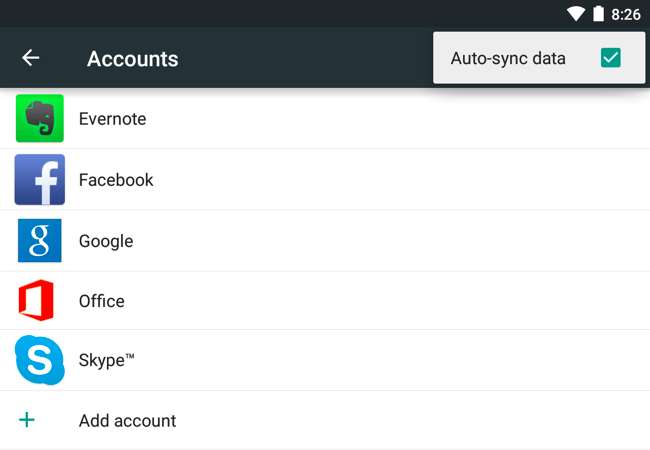
Android heeft geen enkele plaats waar u apps kunt bekijken die toestemming hebben om op de achtergrond te werken en deze instellingen kunt uitschakelen. Als een app op de achtergrond batterijvermogen verspilt, moet u deze verwijderen of de app openen en een instelling wijzigen die verhindert dat de app al dat achtergrondwerk doet, tenminste als de app niet is aangesloten op een voedingsbron. U moet dit doen voor elke afzonderlijke app die u niet op de achtergrond wilt uitvoeren.
U kunt de batterijstatistieken van uw Android-apparaat bekijken op kijk welke apps het meeste batterijvermogen verbruiken . Zoek de apps die op de achtergrond worden vernieuwd en wijzig hun instellingen om te voorkomen dat ze dit doen. Open de app Instellingen en tik op Batterij om deze details te bekijken.
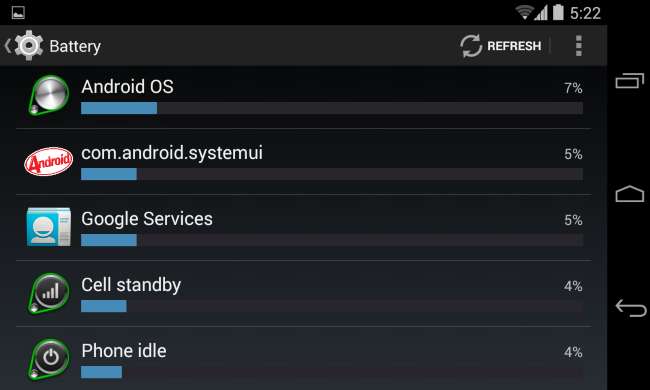
VERWANT: Meldingen beheren, aanpassen en blokkeren in Android Lollipop en Marshmallow
Net als op iOS kan het ook helpen om meldingen uit te schakelen. Door ervoor te zorgen dat uw apparaat niet constant het scherm aanzet en de hele dag geluid maakt, vooral als u het niet altijd bij u hebt, kunt u de batterij sparen. Op Android 5 kunt u de meldingsinstellingen op één plek beheren. Open het scherm Instellingen, tik op Geluid en melding en tik op App-meldingen. Gebruik de opties hier om meldingen te beheren . Meer gedetailleerde instellingen over het exacte type meldingen dat u wilt ontvangen, zijn mogelijk beschikbaar in elke afzonderlijke app.
Op Android 4 worden meldingsinstellingen beheerd vanuit elke individuele app. Er is nog steeds een manier om meldingen voor apps die zich misdragen uit te schakelen. Druk gewoon lang op een melding en tik op App-info om aan de slag te gaan, of ga naar het Apps-scherm in Instellingen en doe het handmatig .
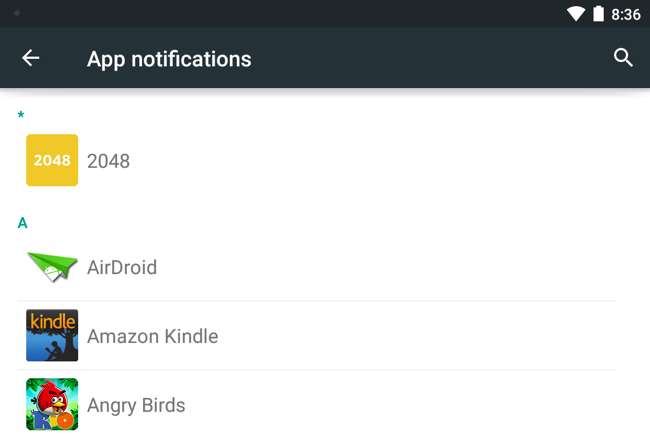
De bovenstaande instructies zijn voor Apple's iOS en Google's Android, maar deze tip is van toepassing op elk mobiel apparaat. In tegenstelling tot laptops en pc's brengen deze apparaten het grootste deel van hun tijd door in een energiezuinige, bijna volledig uitgeschakelde toestand. Ze worden wakker om nieuwe gegevens op te halen en werken regelmatig. De sleutel tot een lange levensduur van de batterij is om het apparaat zoveel mogelijk in die energiezuinige toestand te houden, waardoor de tijd die het nodig heeft om wakker te worden om te werken, wordt beperkt. Zelfs als het scherm van het apparaat is uitgeschakeld, kan het zichzelf inschakelen om te controleren op nieuwe gegevens en ander werk op de achtergrond te doen.
Afbeelding tegoed: Cameron Norman op Flickr







